現在のPCは64ビットWindows対応環境
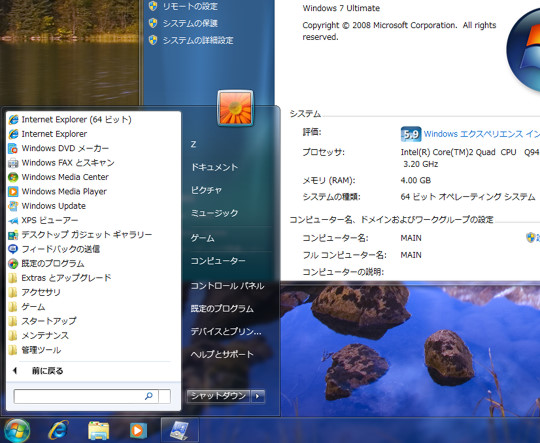
64ビット版Windows7(64bit Windows7)を動かすためのインフラとしては、さも難しい条件がありそうだが、今のPC環境を考えれば基本的に「64ビット対応CPU」を搭載していれば対応だ。
ちなみに現在発売されているデスクトップパソコンは、まず間違いなく「64ビット対応CPU」を搭載しており、つまりは「64ビット版Windows7」対応なのである。
※64ビットWindows OS対応CPU(デスクトップPC)
・Core2Quad:すべて64ビットWindows対応
・Core2Duo:すべて64ビットWindows対応
・Athlon64:すべて64ビットWindows対応
・Phenom:すべて64ビットWindows対応
・Pentium4/Celeron:EM64Tの表記があるもの
|
|---|
そう、CPUリストを見ればわかるが、PCのインフラとしてはかなり以前から「64ビットWindows対応環境」を手に入れている。
だが、XP/Vistaおいては、ほとんどの人が32ビット版Windowsを選択した。
これは、ぶっきらぼうな言い方をすると「ハードウェア本来のポテンシャルを、自ら封印している」状況ともいえ、非常にもったいない使い方とも言える。
 ☆※32ビットOSを使い続けることは、PCの本来の性能を使い切っていないともいえる。
☆※32ビットOSを使い続けることは、PCの本来の性能を使い切っていないともいえる。
ではなぜ、ハードウェアは64ビット対応なのに、ほとんどのユーザーは32ビットOSを利用しているのであろう?
32ビット版OSがまだ主流である理由はいくつかあるのだが、最大の理由は「64ビット版OS」の知名度が低く、そもそもXPにおいては64ビット版が存在することさえ知らないというのが原因だ。
また、デバイスドライバの対応や使う人間の少なさから、特にメーカー製PCが積極的な姿勢を示さず(ようやくVAIOが登場した)、「漠然とした不安」がつきまとう。
ちなみに64ビット版のWindows OSとしては、
・Windows7 64ビット版(現在ベータ)
・Windows Vista 64ビット版(Home Basic、Home Premium、Business、Ultimate)
・Windows XP Professional x64 Edition
が存在し、32ビット版と変わらない操作環境と機能を有している。
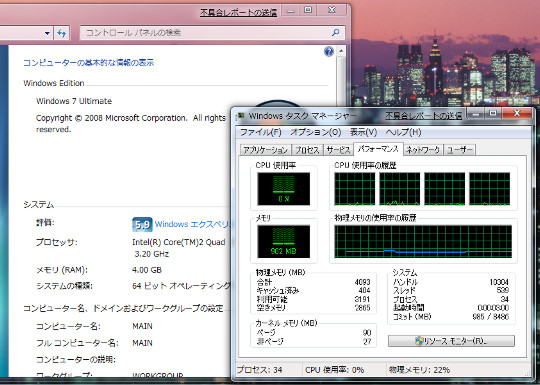
64ビットWindowsは、当然ながらビット数が上がった分処理能力に優れ、ネイティブアプリであれば32ビット版に比べ、150%ほどの処理速度向上が望める。
また、64ビット構造のWindowsであるにもかかわらず、32ビットアプリケーション(つまり今のXP/Vista対応アプリケーション)のほとんどが動作可能である(ソフトウェアレベルのもの)。
そして、動作速度においては、エミュレータではなく、内部的にOSを切り替えるような形をとっているので、32ビットアプリケーションでさえ108%ほど処理速度が向上するという優れものなのである(WOW64構造やアプリケーションの互換性について詳しくは、x64上級マニュアルを読んでほしいがちょい古い本…ちなみに出版業界でさえ、64ビットWindowsの本のリリースには消極的であり、x64上級マニュアルの存在がむしろ奇跡である)。
そして、64ビットWindowsを使う最大のメリットは、32ビットWindowsがもつ
「メモリー3GBの壁」が存在しないということだ。
Windows Vista SP1から「システムのプロパティ」の表記が変わってしまい、確認しづらいのだが、簡単に言うと32ビット版Windowsは「4GB」までのメモリーアドレスしか使えない。
またその4GBの中に各デバイスのアドレスも含めるため、デバイスの少ないマシンでも500MB、デバイスの多いマシンでは1.5GBほど食われて、結果的に32ビット版Windowsを利用する限り、PCに仮に8GBのメモリーをつもうが、2.5GB~3.5GBほどのメモリーしか使えないのだ。
 ☆ちょっとみにくくて申し訳ないが、32ビット版Windows7では4GBのメモリーを搭載しても(「システムのプロパティ」表記)、実利用はこのマシンで3325MB(タスクマネージャの「合計」表記)だ。
☆ちょっとみにくくて申し訳ないが、32ビット版Windows7では4GBのメモリーを搭載しても(「システムのプロパティ」表記)、実利用はこのマシンで3325MB(タスクマネージャの「合計」表記)だ。
 ☆こちらのマシンでは3069MBしか認識していない。このように、デバイス状況によって、32ビットWindowsはメモリー利用量が左右される(基本的にデバイスが多い=高性能マザー仕様=高性能PCほどメモリが目減りする)。
☆こちらのマシンでは3069MBしか認識していない。このように、デバイス状況によって、32ビットWindowsはメモリー利用量が左右される(基本的にデバイスが多い=高性能マザー仕様=高性能PCほどメモリが目減りする)。
64ビットWindowsはエディションにもよるが「128GB(ギガバイト、である)」のメモリー空間を持つので、要はPCに搭載したメモリーをすべて生かせる。
さて、誰もが64ビットOS対応ハードウェアを所有し、64ビット版Windowsが存在する・・・めざといPCユーザーであれば、64ビット版Windows、特にWindows7リリース時点で64ビット版Windows7の導入を検討するのが普通だ。
では、実際に64ビット版Windows7を導入すべきなのであろうか?
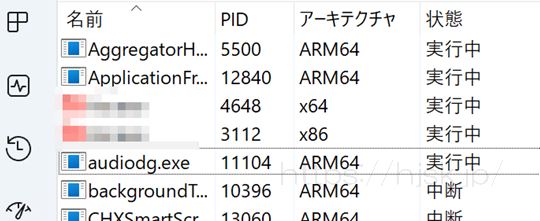













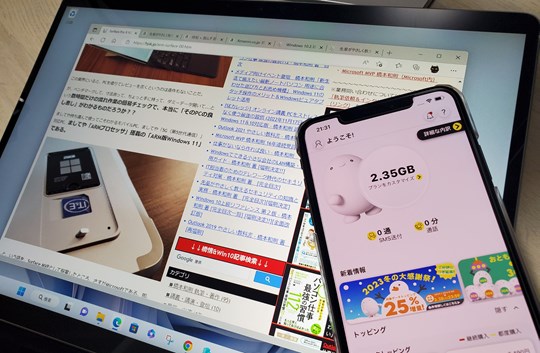 日本Microsoftから長期に借りて使い倒した「Surface Pro」や「ARM Surface Pro 5G」を中心に、
日本Microsoftから長期に借りて使い倒した「Surface Pro」や「ARM Surface Pro 5G」を中心に、


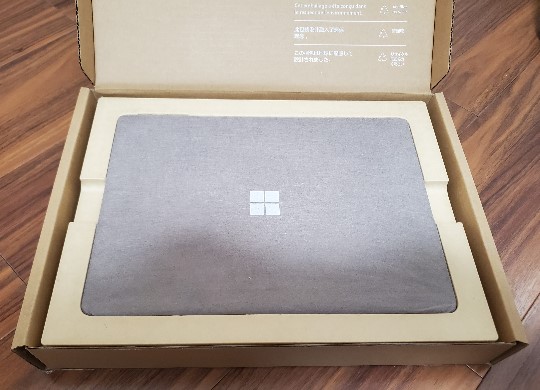



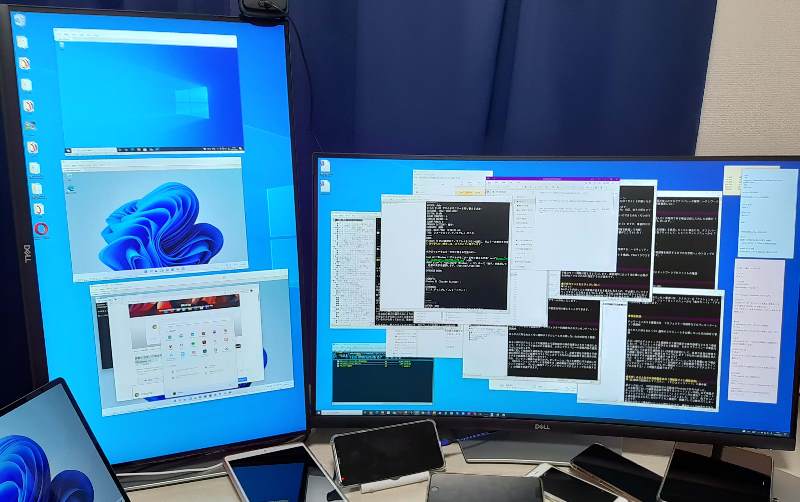




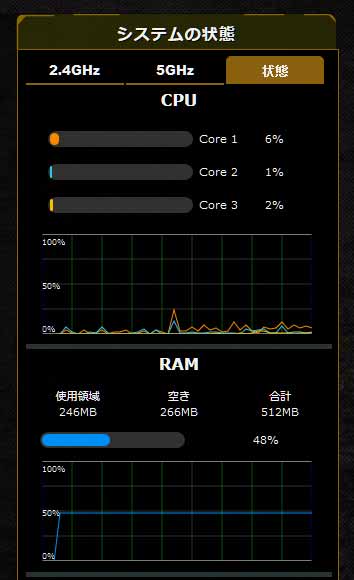


 また、台北市そのものがフリーの無線LANを提供していることもポイントだ。
また、台北市そのものがフリーの無線LANを提供していることもポイントだ。
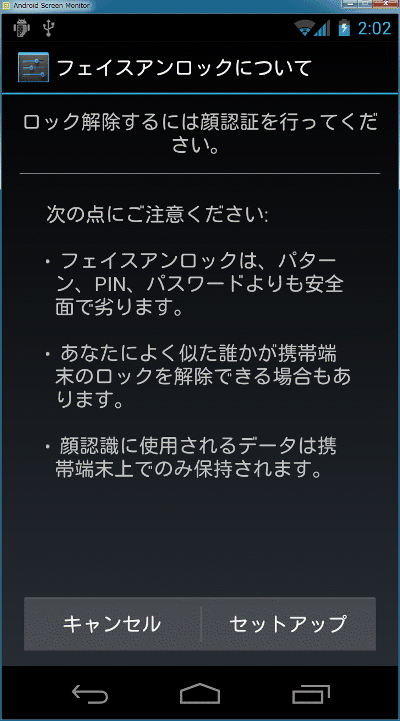
 ずっと気になっていたのがメニューボタン・・・ハードボタンがなくなった挙句、基本3ボタンにメニューボタンがなくなっちゃったからどうするの??
ずっと気になっていたのがメニューボタン・・・ハードボタンがなくなった挙句、基本3ボタンにメニューボタンがなくなっちゃったからどうするの??

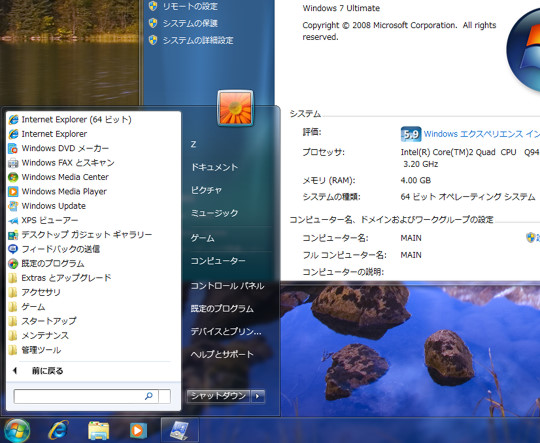

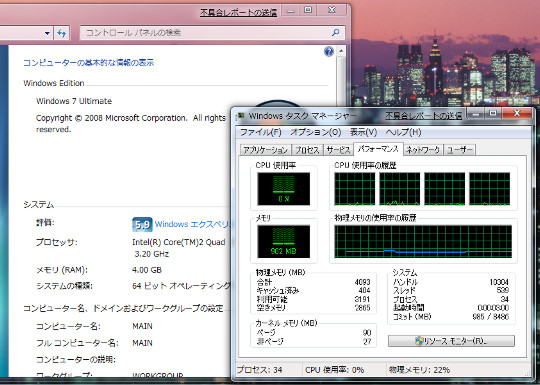






 Copilotビジネス活用術
Copilotビジネス活用術






![[完全改定版]Windows 10上級リファレンス v2](https://hjsk.jp/00books/110/syouei-win10-jrv2-z.jpg)













































![Windows7上級マニュアル [ネットワーク編]](https://hjsk.jp/00books/90/gihyo-jyoukyuu-win7-net.jpg)




















![[SP2完全対応改訂版] Windows XP 上級マニュアル](https://hjsk.jp/00books/90/gihyo-jyoukyuu-xp2.jpg)












